- Datenwiederherstellung
- Datenwiederherstellung für PC
- Datenwiederherstellung für Android
- Datenwiederherstellung für iPhone/iPad
- Für Android entsperren
- Für iPhone/iPad entsperren
- Android-Systemreparatur
- iPhone/iPad-Systemreparatur
Aktualisiert von Tom am 19. Okt. 2022, 20:56 Uhr
„Ich habe mein Android-Telefon versehentlich auf die Werkseinstellungen zurückgesetzt. Gibt es eine Möglichkeit, gelöschte Kontakte wiederherzustellen?“
Das Zurücksetzen Ihres Android-Telefons auf die Werkseinstellungen bedeutet, dass Ihr Telefon beim Verlassen des Werks wieder in den Standardzustand wechselt, z. B. Startschnittstelle, Standby-Modus, Tastenkombinationen für den Betrieb, Zeiterinnerung usw., während die Parametereinstellungen und gespeicherten Daten gelöscht werden auf Ihrem Telefon. Einfach ausgedrückt geht es darum, Ihr Android-Telefon vollständig in den ursprünglichen Zustand zurückzusetzen, als es niemand benutzt hat. Das Wiederherstellen der Werkseinstellungen kann Ihnen dabei helfen, den ursprünglichen Zustand des Geräts wiederherzustellen, wenn ein falscher Vorgang geändert wurde, und das Problem der Handy-Störung zu lösen. Es werden jedoch auch alle Informationen Ihres Telefons gelöscht, einschließlich Softwarebilder, Videomaterialien, SMS-Kontakte usw. Wie kann ich die gelöschten Kontakte wiederherstellen, nachdem das Android-Telefon auf die Werkseinstellungen zurückgesetzt wurde? Mach dir keine Sorge. In diesem Artikel stellen wir Ihnen einige Methoden vor, mit denen Sie gelöschte Kontakte wiederherstellen können, nachdem das Android-Telefon auf die Werkseinstellungen zurückgesetzt wurde.
Solange nach dem Zurücksetzen des Geräts auf die Werkseinstellungen keine neuen Daten geschrieben werden, können Sie zur Datenwiederherstellung eine professionelle Android-Datenwiederherstellungssoftware eines Drittanbieters wie RecoverGo (Android) verwenden. Es hilft Ihnen, Kontakte ganz einfach ohne Backup oder Root wiederherzustellen.
Mal sehen, wie es funktioniert.
Schritt 1: Installieren und starten Sie RecoverGo (Android) auf Ihrem PC und wählen Sie dann „Verlorene Daten wiederherstellen“, um zu starten.
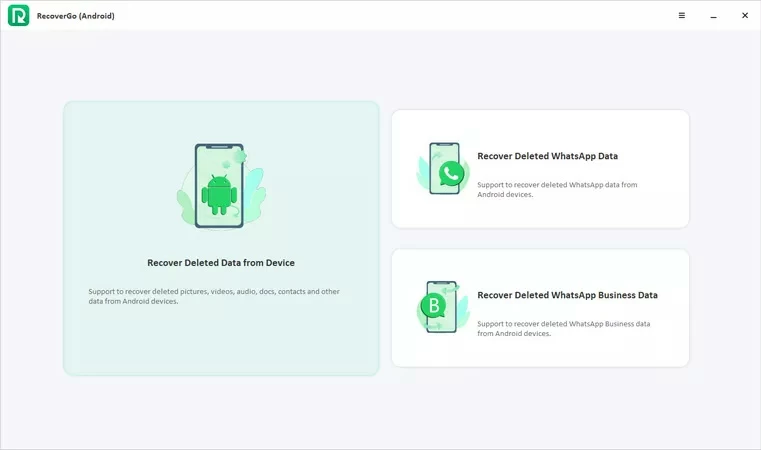
Schritt 2 Verbinden Sie Ihr Android-Telefon über ein USB-Kabel mit Ihrem Computer und aktivieren Sie dann die USB-Debugging-Optionen.
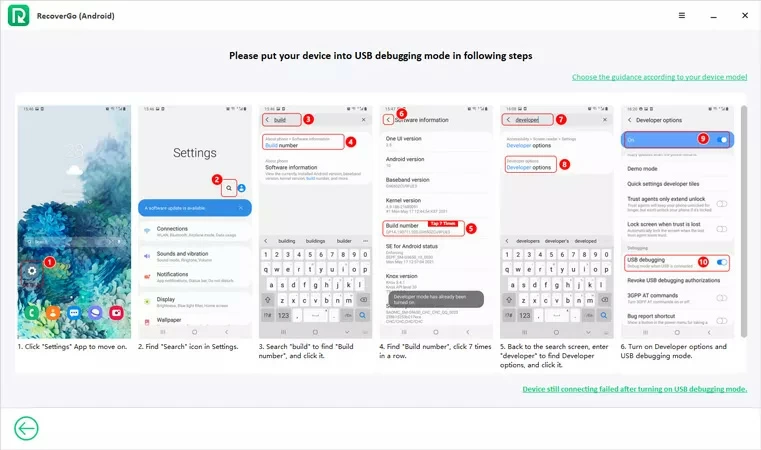
Schritt 3 Nachdem die Verbindung erfolgreich hergestellt wurde, wählen Sie im Popup-Fenster die Kontakte aus und klicken Sie dann auf Weiter.
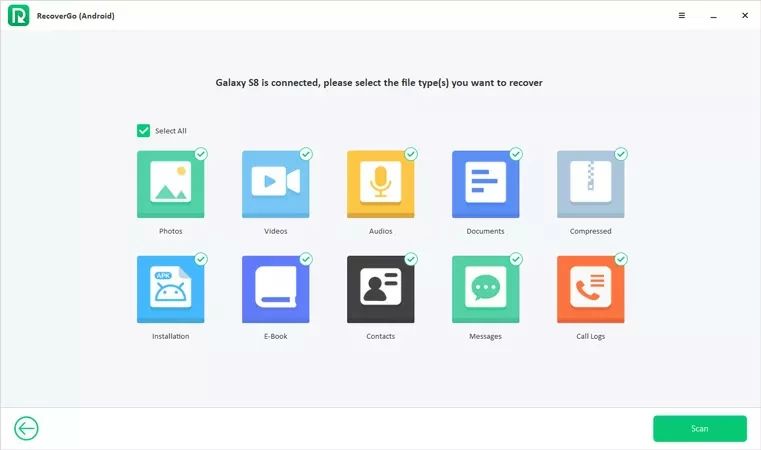
Schritt 4 RecoverGo (Android) scannt Ihr Android-Telefon. Nach dem Scannen können Sie die Vorschau der wiederherstellbaren Kontaktdaten sehen.
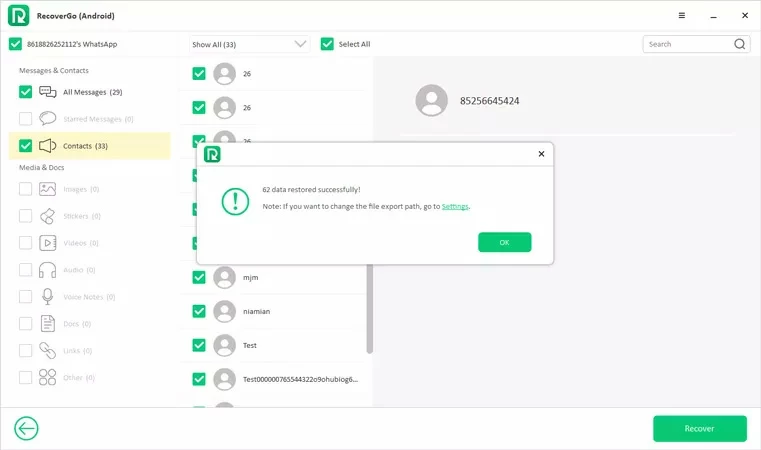
Schritt 5 Wählen Sie die Kontaktinformationen aus, die Sie wiederherstellen möchten, und klicken Sie auf Wiederherstellen.
Anschließend stellt RecoverGo (Android) die ausgewählten Kontakte bequem auf Ihrem Android-Telefon wieder her.
Heutzutage sind sich immer mehr Menschen der Bedeutung der Datensicherung bewusst, sodass die regelmäßige Datensicherung zu einem Routinevorgang geworden ist. Wenn Sie Ihre Daten mit Ihrem Google-Konto oder Samsung-Konto gesichert haben, bevor Sie die Werkseinstellungen Ihres Android-Geräts wiederherstellen, können Sie Ihre Kontaktinformationen schnell und einfach durch Sichern Ihrer Daten wiederherstellen.
Wenn Sie Ihr Android-Telefon vor dem Zurücksetzen auf die Werkseinstellungen in Ihrem Google-Konto gesichert haben, können Sie alle Ihre Kontakte aus der Cloud über Google Contacts Sync mit Ihrem Android-Gerät synchronisieren.
Nutzer von Google-Kontakten sehen sich bitte die folgenden Schritte an:
Schritt 1 Öffnen Sie die Kontakte und wählen Sie das Symbol „Einstellungen“ (Zahnrad) aus.
Schritt 2 Klicken Sie auf „Änderungen rückgängig machen“, wählen Sie dann „Willkommen, tatsächlicher Bereich“ und klicken Sie abschließend auf „Bestätigen“.
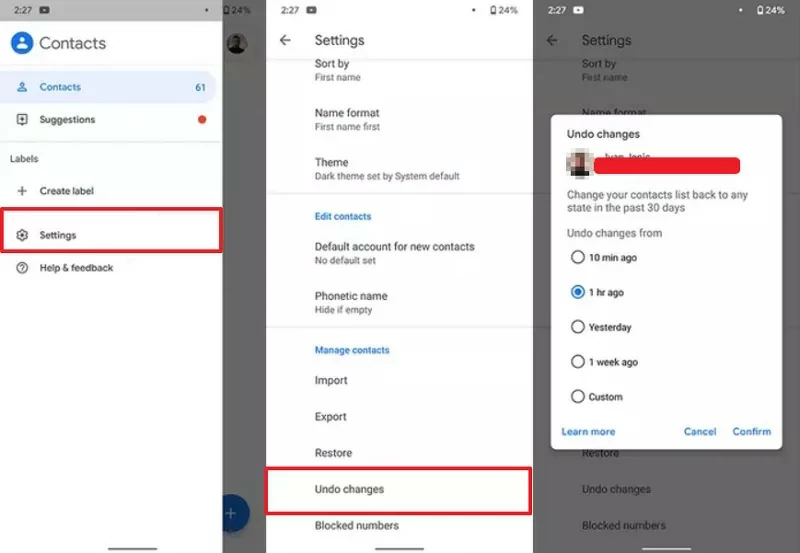
Wenn Sie die Kontakte-App von Google nicht verwenden, führen Sie die folgenden Schritte aus:
Schritt 1 Wählen Sie „Einstellungen“ und klicken Sie dann auf „Google > Dienste > Kontakte wiederherstellen“.
Schritt 2: Wählen Sie das richtige Google-Konto aus und stellen Sie die Kontakte wieder her.
Schritt 3 Wählen Sie das Telefon aus, auf dem die Kontaktdaten wiederhergestellt werden sollen.
Schritt 4 Klicken Sie auf „Wiederherstellen“ und warten Sie, bis das System die Meldung „Kontakt wurde wiederhergestellt“ anzeigt.
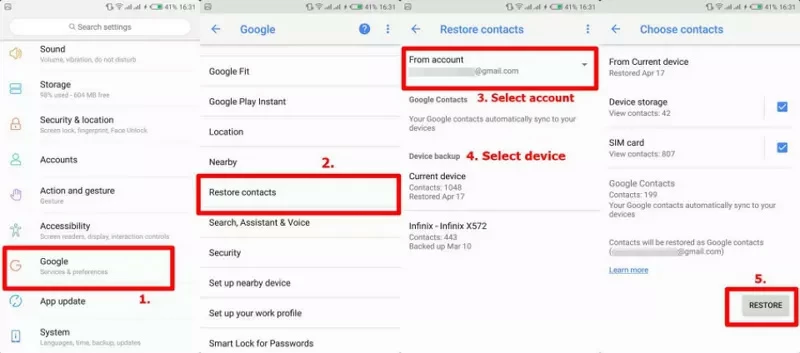
Wenn Sie Samsung Cloud zur Datensicherung nutzen, können Sie die gelöschten Kontakte auch aus der Samsung Cloud wiederherstellen. Die spezifischen Betriebsschritte sind wie folgt
Schritt 1: Öffnen Sie die Einstellungen und klicken Sie auf „Konto und Sicherung“ > „Samsung Cloud“.
Schritt 2 Klicken Sie auf die Schaltfläche „Sichern und Wiederherstellen“, um den Kontakt wiederherzustellen.
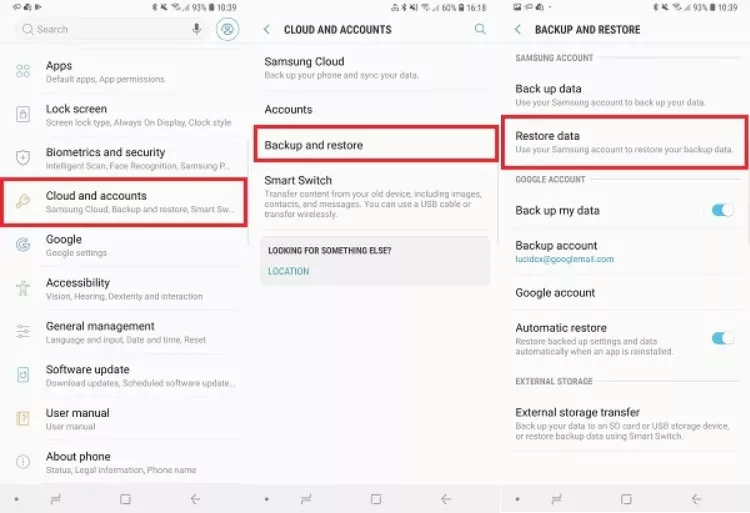
Schritt 3 Wählen Sie die Kontakte aus, die Sie wiederherstellen möchten, und klicken Sie dann auf Jetzt wiederherstellen.
Das Wiederherstellen der Werkseinstellungen bedeutet, dass alle Einstellungen im Telefon auf den Werkszustand zurückgesetzt werden und alle Fotos, Dateien, Nachrichten, Kontakte und anderen Informationen auf dem Telefon gelöscht werden. Nach dem Neustart des Geräts kehrt es in den Zustand beim ersten Start zurück, d. h. alle Dateien im Telefon werden formatiert.
Durch das Wiederherstellen der Werkseinstellungen können Sie einige Systemfehler und Bugs beheben. Darüber hinaus können Sie vergessene PINs, Passwörter und Sperrbildschirmmuster löschen. Beachten Sie jedoch, dass beim Wiederherstellen der Werkseinstellungen alle Dateien auf Ihrem Telefon gelöscht werden. Daher empfehlen wir Ihnen dringend, vor der Durchführung dieses Vorgangs alle nützlichen Dateien auf dem Mobiltelefon zu sichern, um Dateiverluste zu vermeiden.
Durch das Wiederherstellen der Werkseinstellungen wird das Gerät auf den Werkszustand zurückgesetzt, während ein Hard-Reset nur dazu dient, einen Neustart des Geräts zu erzwingen. Der Unterschied besteht darin, dass beim Wiederherstellen der Werkseinstellungen alle Daten auf dem Gerät gelöscht werden, während beim Hard-Reset dies nicht der Fall ist.
Derzeit gibt es immer mehr technische Mittel. In jedem Fall ist es möglich, die von Ihnen gelöschten Kontaktinformationen wiederherzustellen. Wir empfehlen Ihnen jedoch, Ihre Daten regelmäßig zu sichern. Wenn kein Backup vorhanden ist, können Sie professionelle Android-Datenwiederherstellungssoftware von Drittanbietern zum Wiederherstellen von Daten verwenden, z. B. RecoverGo (Android), sofern nach der Wiederherstellung des Geräts auf die Werkseinstellungen keine neuen Daten geschrieben wurden.